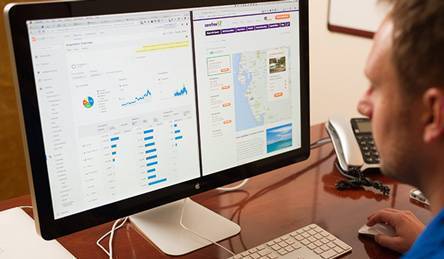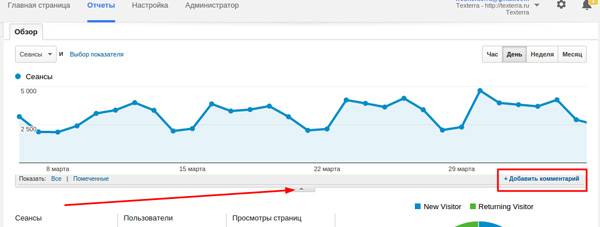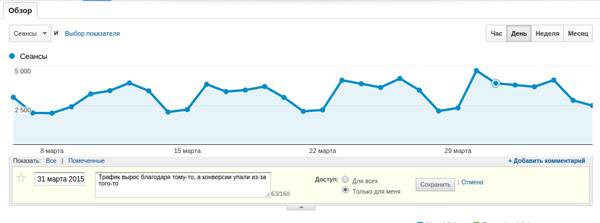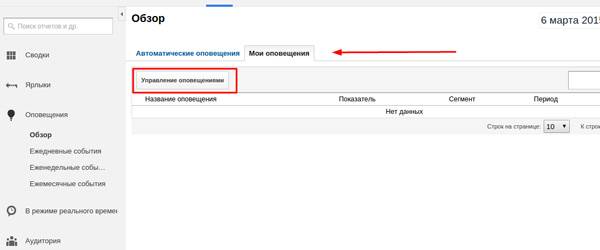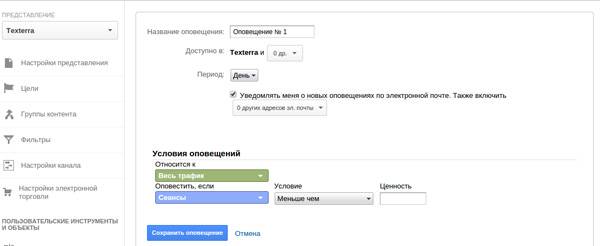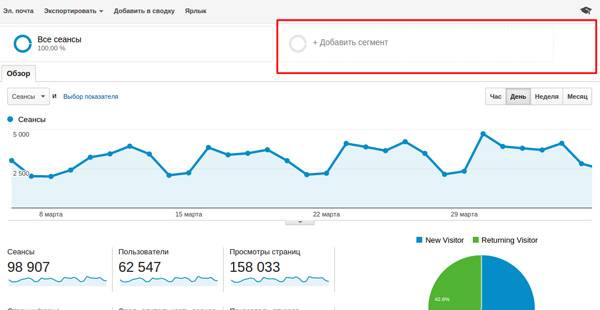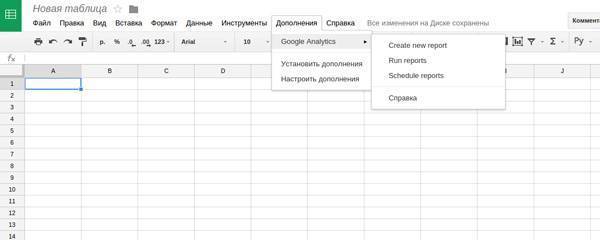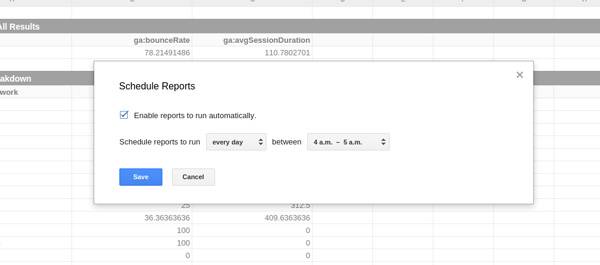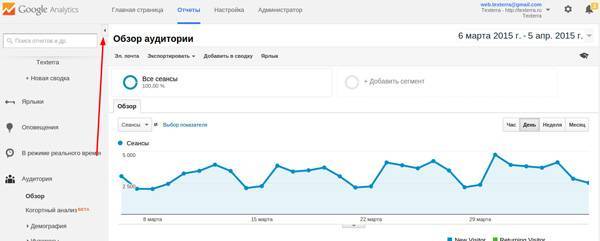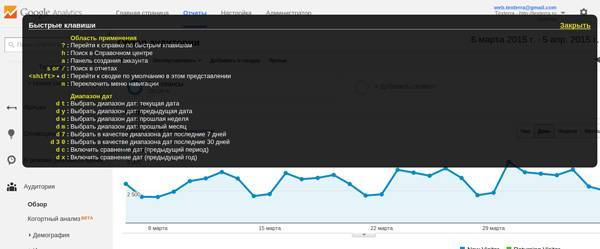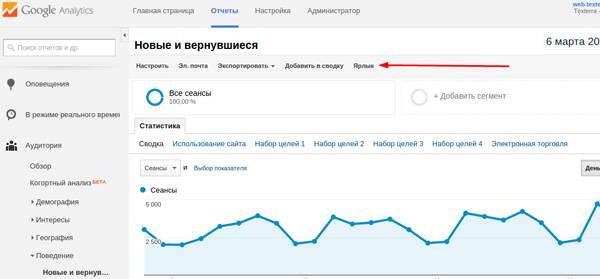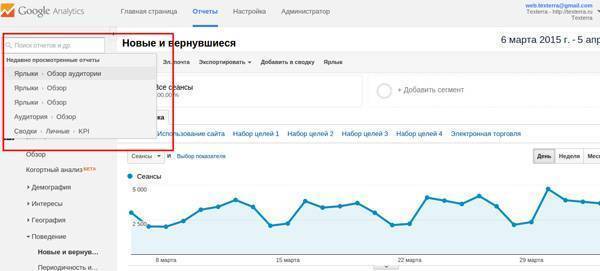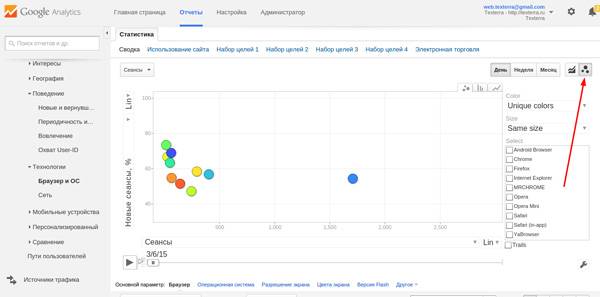Настройки Google Analytics
Чтобы эффективно использовать Google Analytics, систему необходимо корректно настроить. После установки кода отслеживания выполните приведенные ниже рекомендации.
1. Настройте цели
Цели позволяют отслеживать одну из основных метрик эффективности сайта — конверсию трафика. Вы можете выбрать цели в зависимости от стратегии маркетинговой кампании. Например, вы можете объединить их в две группы: макро- и микроцели. В первую группу можно включить оформление и оплату покупок, назначение встречи с потенциальным покупателем, клики по рекламным баннерам. Во вторую группу войдут подписки на рассылки, скачивания электронной книги, посещение страницы «Контакты».
Читайте также: SEO-аналитика: 4 отчета, в которые вы давно не заглядывали
Чтобы настроить новую цель, выполните следующие действия:
- Выберите меню «Администратор — цели — новая цель».
- Выберите шаблон или настройте цель самостоятельно. Если вы выбрали второй вариант, назовите цель и укажите ее тип.
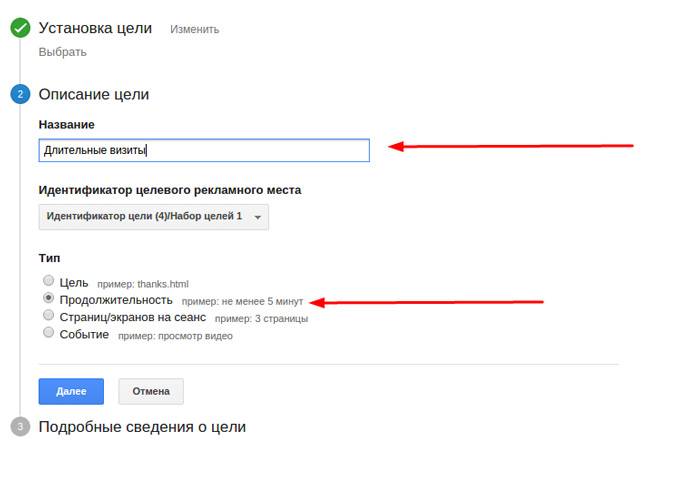
- Укажите подробные сведения о цели. При необходимости установите ценность цели. Сохраните данные.
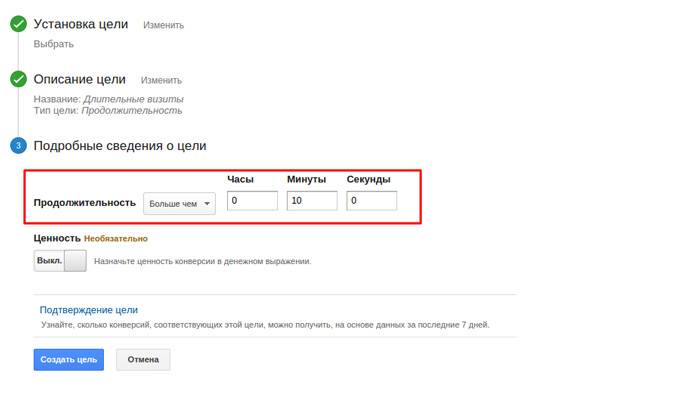
2. Используйте аннотации
Если вы хотите использовать веб-аналитику для принятия решений, концентрируйтесь на поисках ответов на вопросы «как» и «почему», а не залипайте на многочисленных «что». В этом вам помогут аннотации.
Вы зависнете в Google Analytics на несколько суток, если будете отвечать на вопросы «что случилось». Вчера резко упал трафик, на сайт пришло 150 человек из поисковых систем, средний показатель отказов составил 69 %, средняя время на сайте составило 7 минут — в системе аналитики есть тысячи ответов на вопрос «что». Вам нужно анализировать и интерпретировать данные. Ищите ответы на вопросы типа «Как получилось, что вчера из поиска пришло 150 человек, если ежесуточный органический трафик составляет 500 человек?»
Чтобы создать аннотацию, воспользуйтесь рекомендациями:
- Выберите интересующий вас отчет и разверните меню создания комментария.
- Выберите дату, к которой относится аннотация.
- Определите политику доступа.
- Напишите аннотацию. Ее длина не должна превышать 160 символов.
- Сохраните комментарий.
Также вы можете добавить аннотацию через меню «Администратор — аннотации — новая заметка».
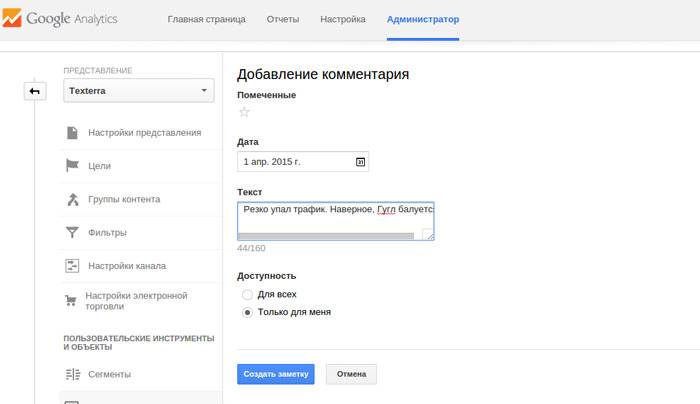
3. Получайте оповещения о важных событиях
С помощью меню «Оповещения» вы можете следить за различными событиями на сайте. Чтобы создать оповещение, выполните действия:
- Выберите вкладку «Мои оповещения», воспользуйтесь меню «Управления оповещениями» и нажмите кнопку «Новое оповещение».
- Укажите название, период и необходимость отправки уведомлений на электронный адрес, определите условие оповещения.
Читайте также: 19 технических вопросов: чеклист для экспресс-аудита сайта
4. Настройте пользовательские сегменты
Используйте пользовательские сегменты для точного анализа. Например, вы можете оценить посещаемость в разрезе типов устройств или используемых браузеров. Чтобы создать пользовательский сегмент, воспользуйтесь кнопкой «Добавить отчет».
Вы можете воспользоваться шаблонным сегментом, импортировать данные из галереи или создать сегмент самостоятельно. Если вы выбрали последний вариант, нажмите «+ Сегмент». Укажите необходимые данные и сохраните информацию. Подробнее о пользовательских сегментах читайте в нашей статье.
Отслеживание эффективности кампаний
Представленные ниже рекомендации помогут вам следить за эффективностью маркетинговых кампаний.
5. Используйте UTM-метки
UTM-метки дают возможность отслеживать эффективность кампаний с помощью пяти параметров: источников переходов, запросов, каналов, товаров, контента. Метки позволяют следить за результативностью контекстных объявлений, баннеров, внешних ссылок в статьях.
Чтобы добавить UTM-метки к URL, воспользуйтесь компоновщиком Google. В статье об эффективности продвижения в соцсетях есть подробная информация о метках.
6. Установите дополнение Google Analytics для таблиц Google
С помощью дополнения Google Analytics вы можете автоматически вносить интересующие вас данные в таблицу. Для этого вам необходимо установить дополнение. Чтобы создать отчет, придерживайтесь следующего алгоритма действий:
- В редакторе таблиц откройте меню «Дополнения — Google Analytics — Create new report».
- Назовите отчет, выберите аккаунт. Укажите метрики, которые хотите отслеживать. Сохраните данные.
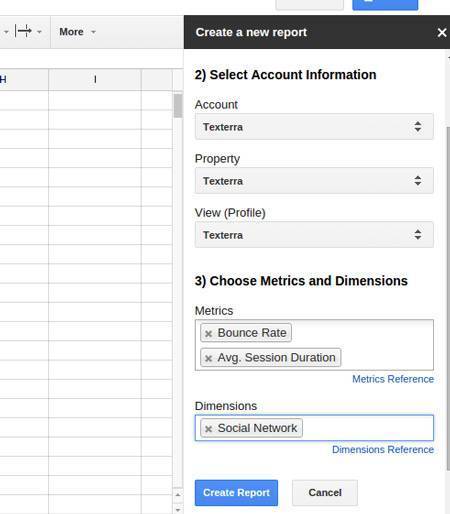
- В меню «Дополнения» воспользуйтесь опцией Run reports. Отчет готов.
- Воспользуйтесь опцией Shedule reports, чтобы обновлять отчеты автоматически.
7. Анализируйте пользовательские отчеты
В Google Analytics есть почти сотня шаблонных отчетов. Но если вас не устраивают стандартные решения, создайте пользовательские отчеты.
- Воспользуйтесь меню «Настройки — добавить отчет».
- Назовите отчет и выберите группы показателей.
- Сохраните отчет и создайте ярлык.
8. Используйте стандартные и пользовательские сводки
Вы можете создать сводку самостоятельно или воспользоваться готовым решением. Загляните в галерею решений Google Analytics или на сайт Dashboard Junkie, здесь вы найдете сводки, созданные опытными пользователями системы аналитики Google. А инструкцию по созданию пользовательской сводки вы найдете в нашем обзоре.
Читайте также: 100+ лучших книг по интернет-маркетингу
Дополнительные возможности Google Analytics
Ниже вы найдете рекомендации, которые сделают вашу работу с системой аналитики более комфортной.
9. Скройте вертикальное меню
Скрыв вертикальное меню, вы развернете отчеты на всю ширину экрана.
Этот режим отображения отчетов удобно использовать, когда вы готовите слайды для презентаций или иллюстрации для кейсов.
10. Используйте горячие клавиши
Чтобы вызвать список горячих клавиш, нажмите на клавиатуре вопросительный знак.
11. Добавляйте ярлыки в вертикальное меню
Это обеспечит вам возможность быстрого доступа к часто используемым отчетам. Чтобы добавить ярлык, нажмите на соответствующую ссылку в горизонтальном меню.
12. Используйте модуль поиска
Если вы забыли, где находится отчет или сводка, быстро найдите его с помощью поискового модуля в левом верхнем углу экрана. Обратите внимание, когда вы ставите курсор в поисковое поле, система показывает недавно использовавшиеся отчеты.
13. Визуализируйте данные с помощью анимированных графиков
Нажмите на иконку в правом верхнем углу экрана, чтобы отобразить анимированные графики.
Читайте также: Пошаговое руководство по проведению контент-аудита
О чем нужно подумать, прежде чем открыть страницу Google Analytics
Перед началом работы с системами аналитики всегда задавайте себе конкретные вопросы, связанные с эффективностью бизнеса. Например, спросите себя, откуда приходит большинство потенциальных клиентов и какие каналы требуют дополнительного внимания. В этом случае вы будете использовать Google Analytics для поиска ответов на вопросы «как» и «почему», а не зависнете на многочисленных и бесполезных «что».
Адаптация материала 15 Google Analytics Tips to Speed Up Your Website Data Analysis & Optimization by Paul Koks.